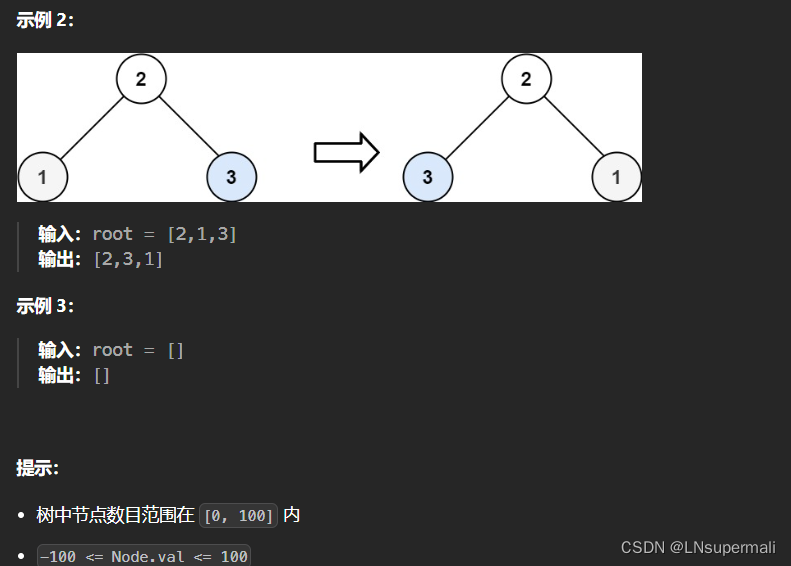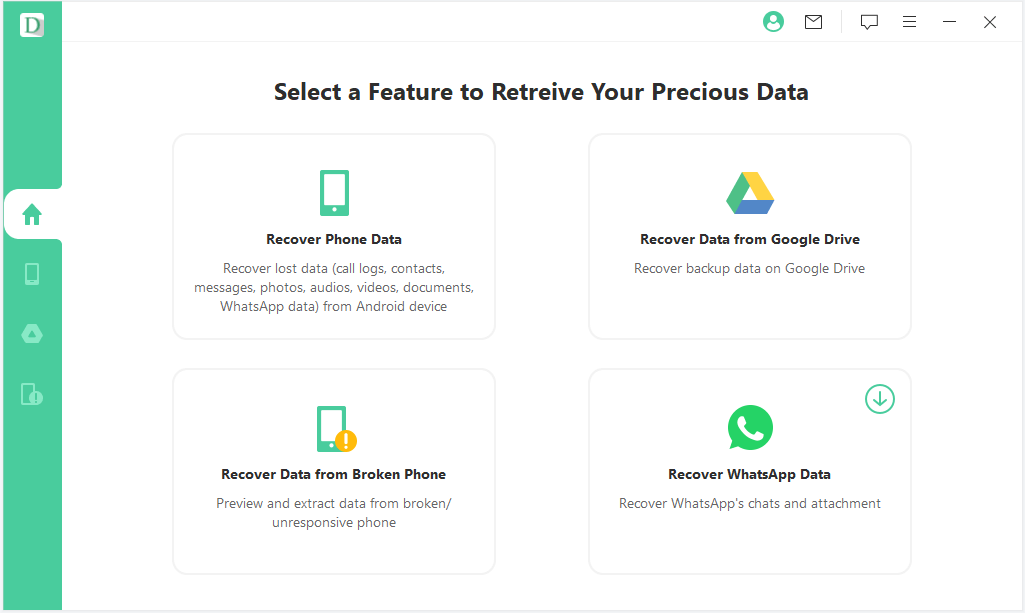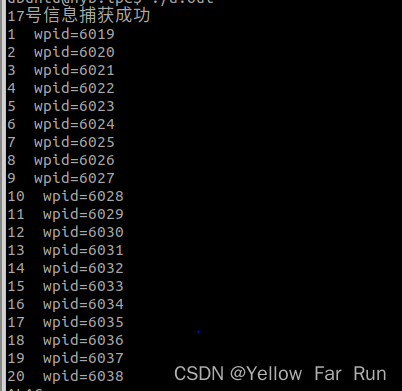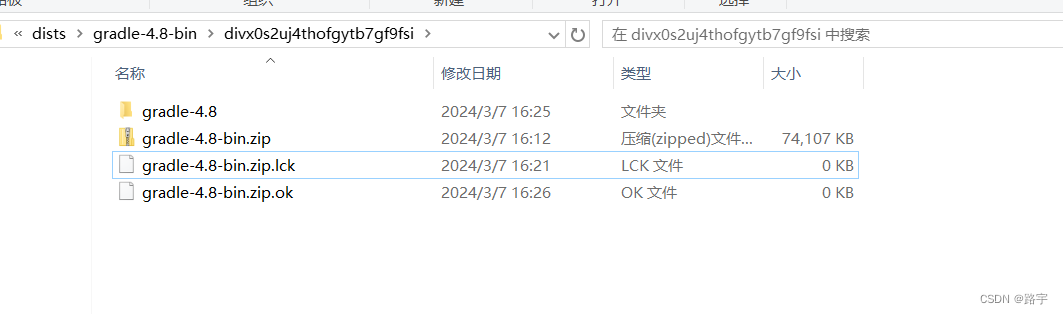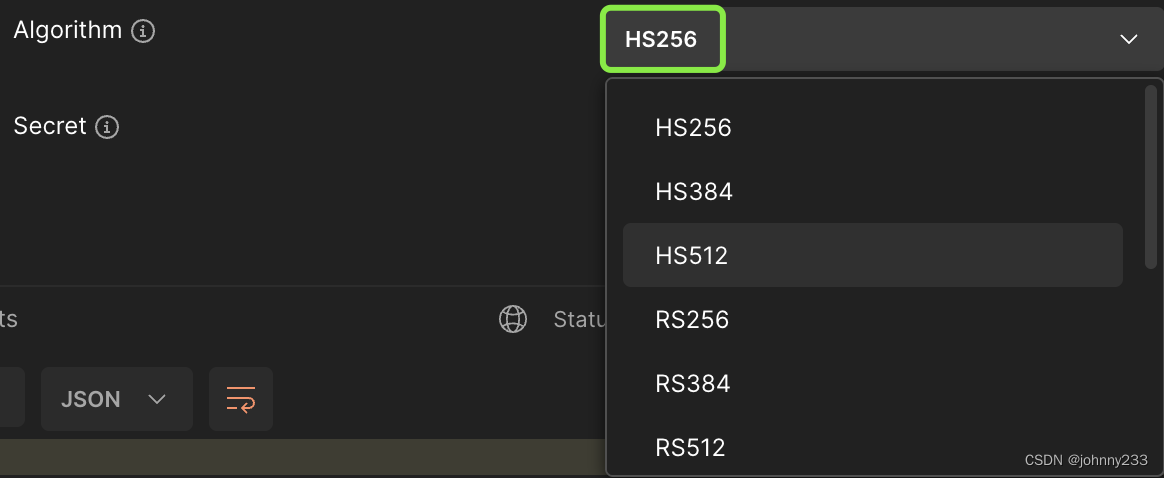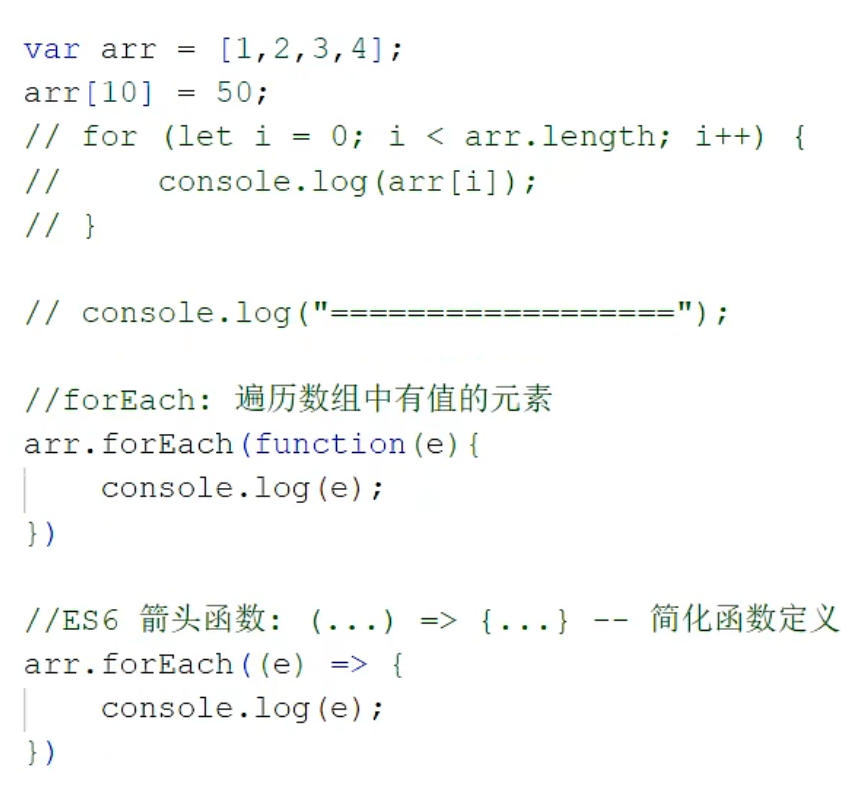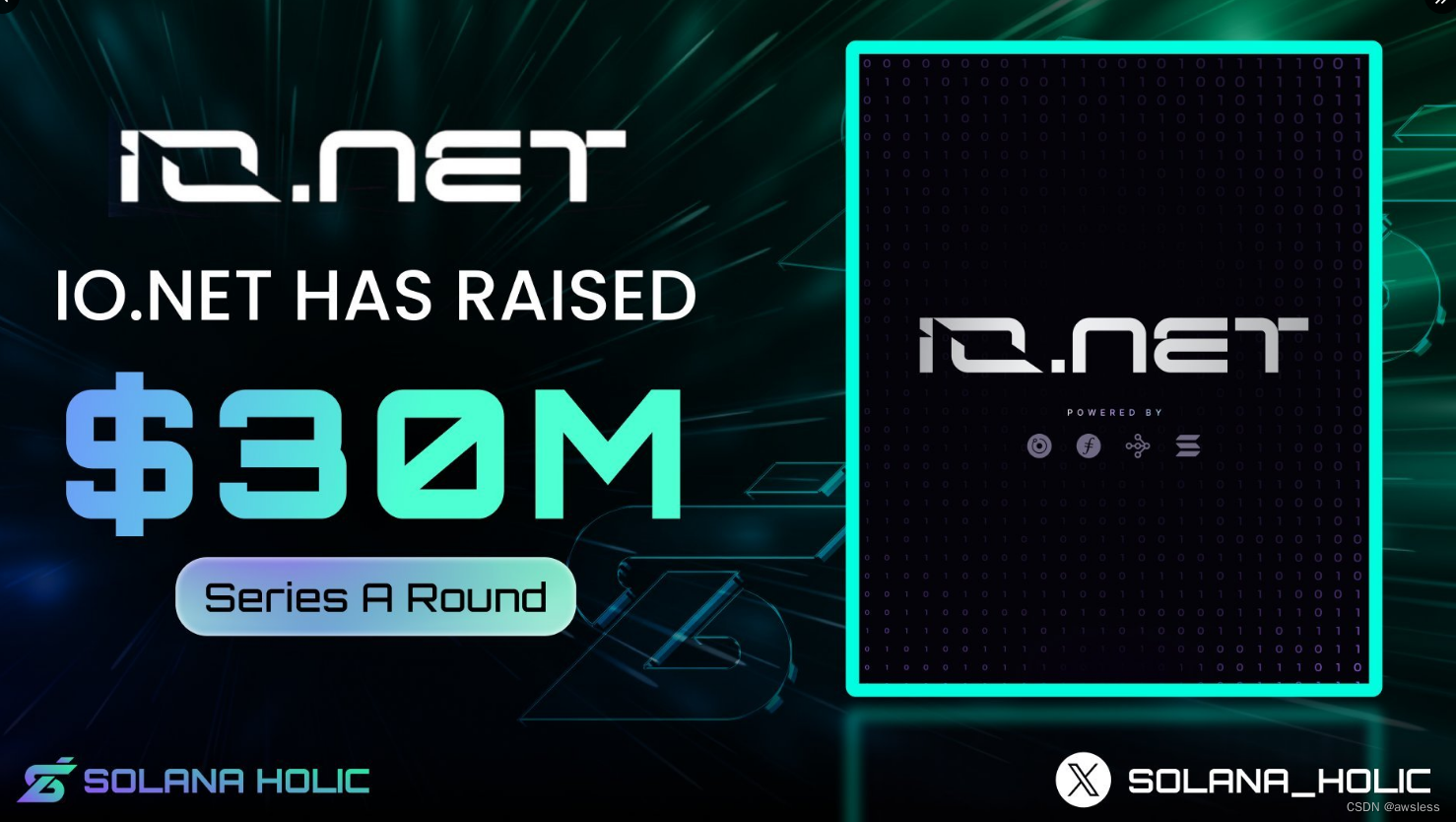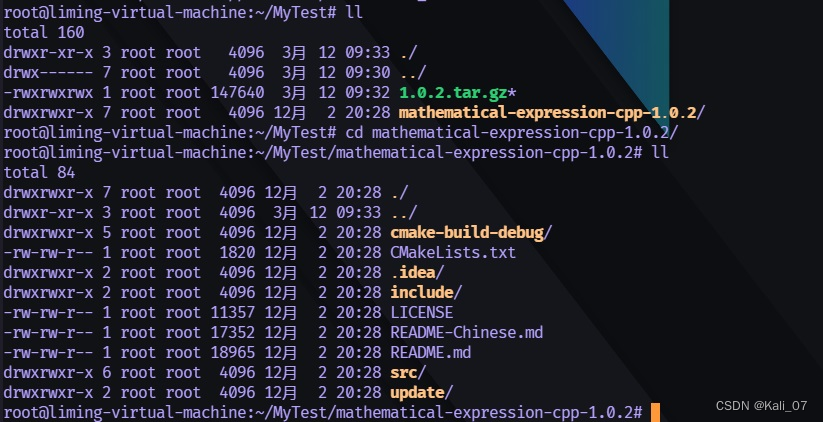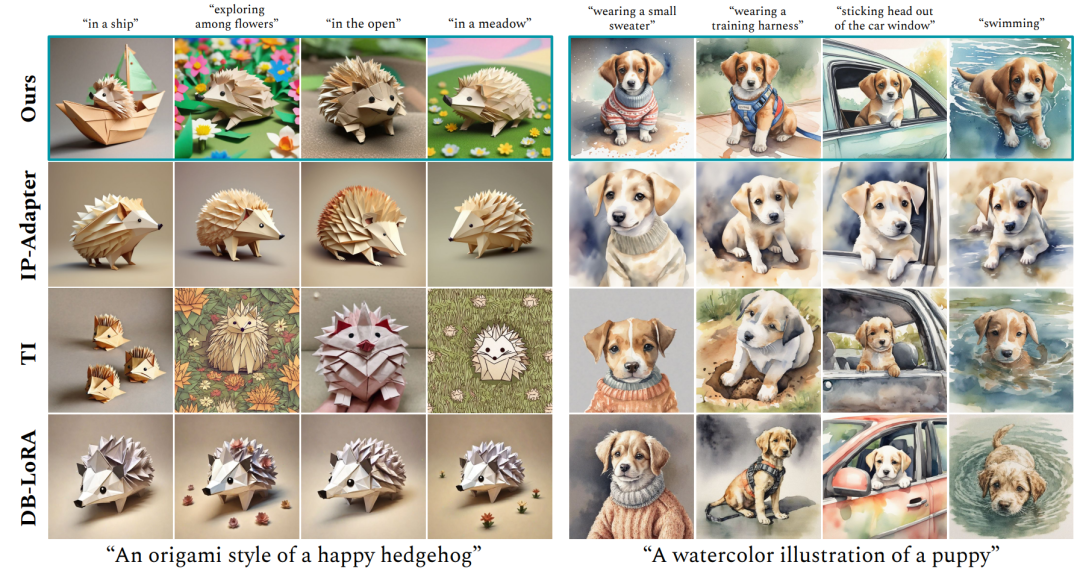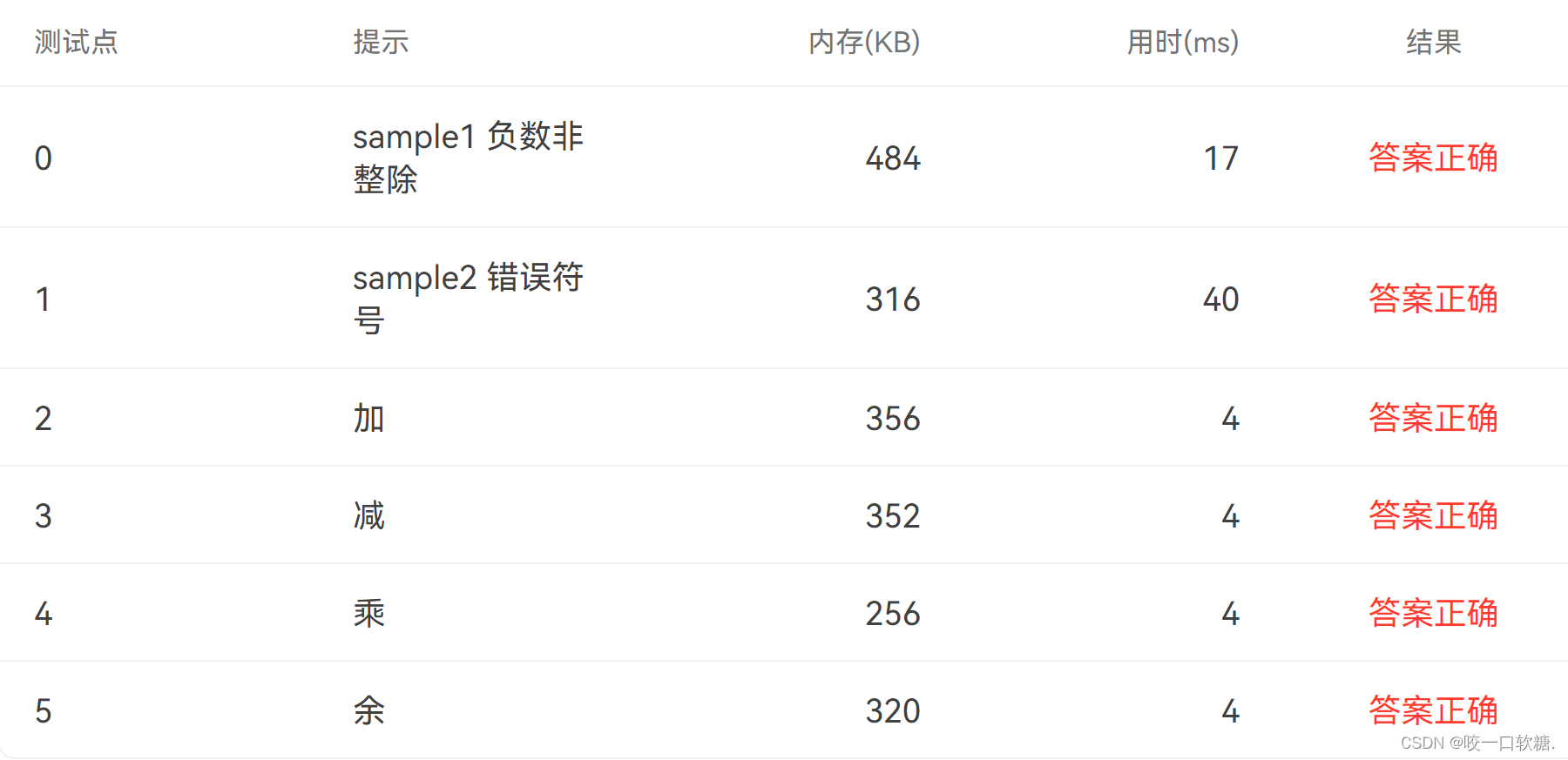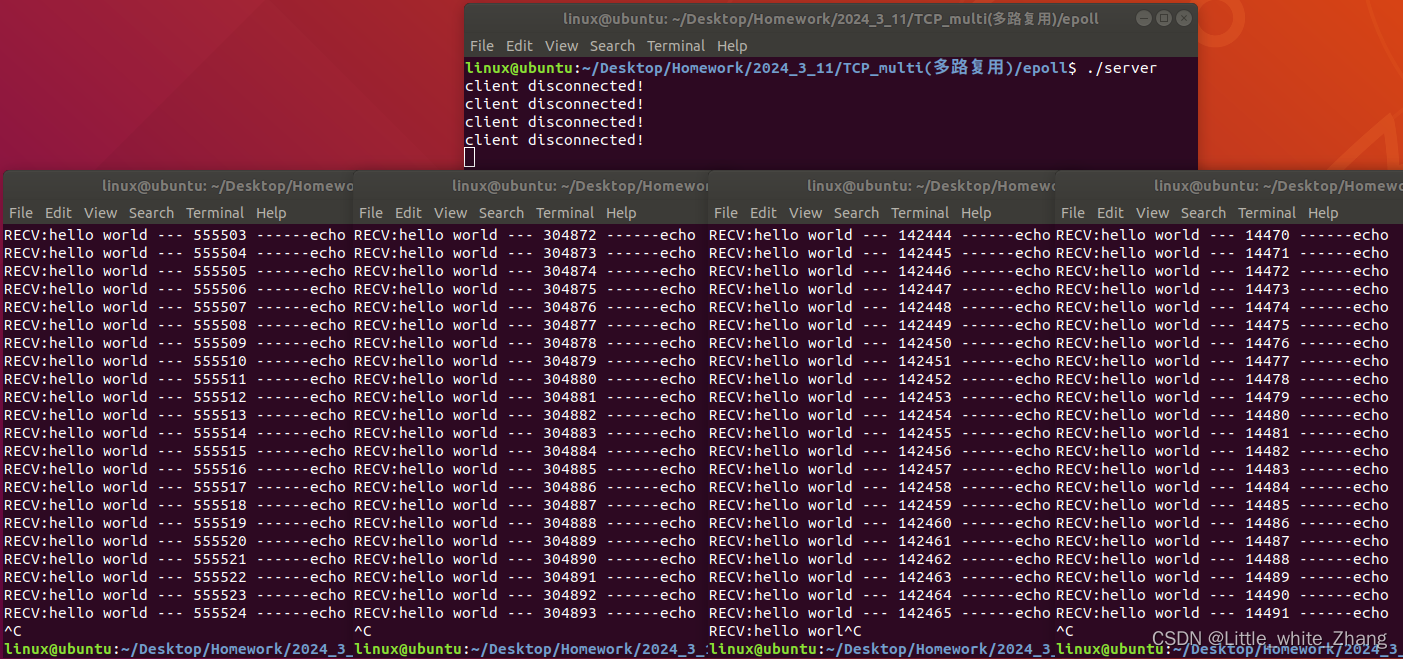1. 内容
1.对交换机进行Vlan配置,完成交换机Vlan的划分、交换机间相同Vlan的通信以及三层交换机的配置。
2.实现交换机的生成树技术,在两个交换机上配置生成树协议,实现Vlan的负载均衡
3.对路由器进行设置,包括模拟器中路由器的设置,路由器的基本配置。单臂路由的配置。
2. 过程
2.1 交换机的Vlan配置
2.1.1 交换机的Vlan划分
交换机Vlan的划分在全局配置模式下完成,主要包括创建Vlan、端口分配、Vlan接口IP设置等。交换机可以划分多个Vlan,每个Vlan可以分配一个或多个端口,在同一个Vlan中所有端口连接的计算机设置成同网段的IP地址后可实现连网。具体实验步骤如下
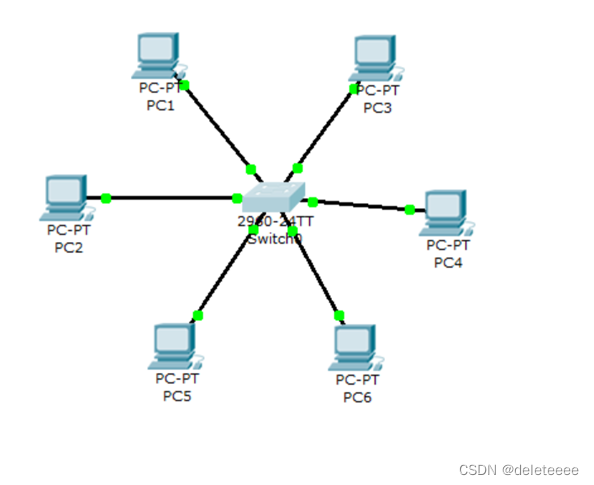
图1 拓扑图

图2 创建vlan
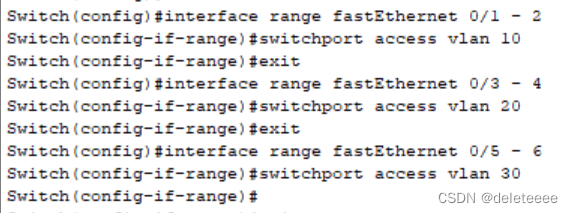
图3 分配vlan端口
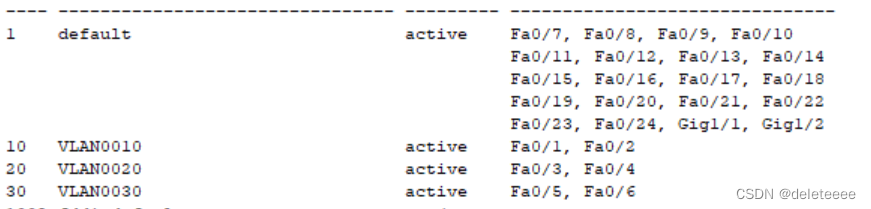
图4 查看vlan配置
2.1.2 交换机间相同Vlan的通信
交换机的端口模式,交换机的端口模式主要分为Access类型、Trunk类型。默认情况下交换机的端口均为Access类型,这种类型的端口只能隶属于一个Vlan中,通常用来连接计算机。而Trunk类型的端口可以允许多个Vlan通信,一般用来交换机互联

图5 拓扑图
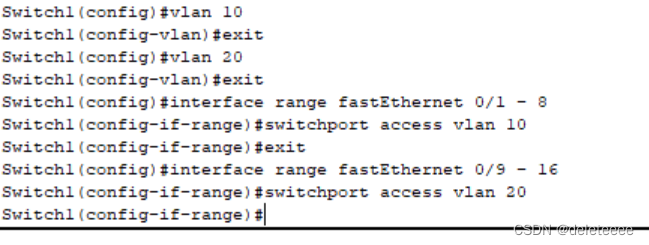

图6 创建Vlan及端口分配
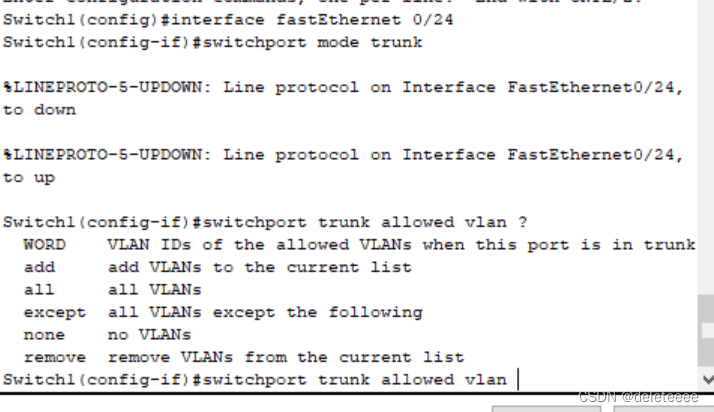
图7 设置F0/24端口的模式为TRUCK类型
2.1.3 三层交换机的配置
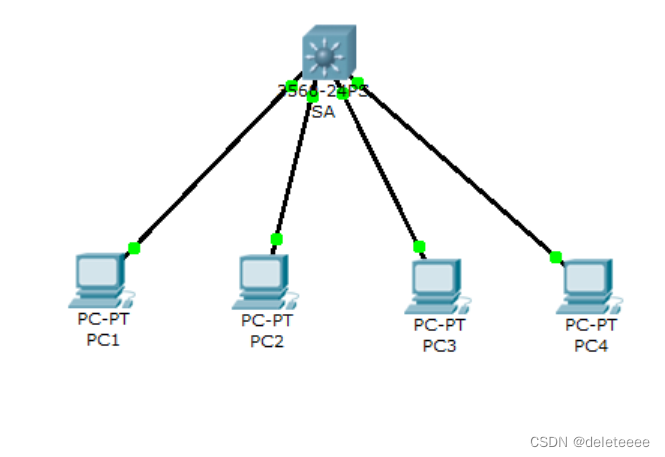
图8 拓扑图
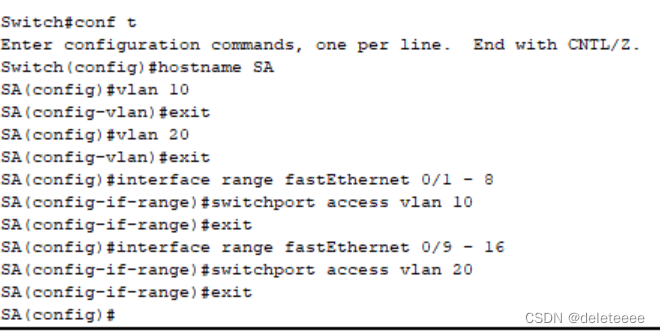
图9 划分Vlan及端口分配
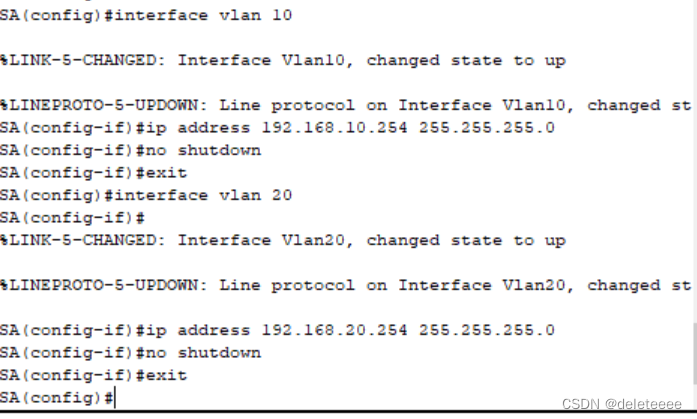
图10 配置每个Vlan的接口IP
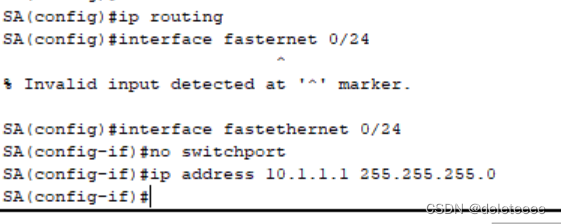
图11 开启三层交换机的路由功能

图12 设置计算机的网关
2.2 交换机的生成树技术

图13 拓扑图

图14 交换机SA的配置

图15 交换机SB配置


图16 在Vlan中启用STP生成树

图17 查看和检验STP生成树协议的配置

图18 配置Vlan的负载均衡
2.3 模拟器中路由器的设置
2.3.1 模拟器中路由器的设置
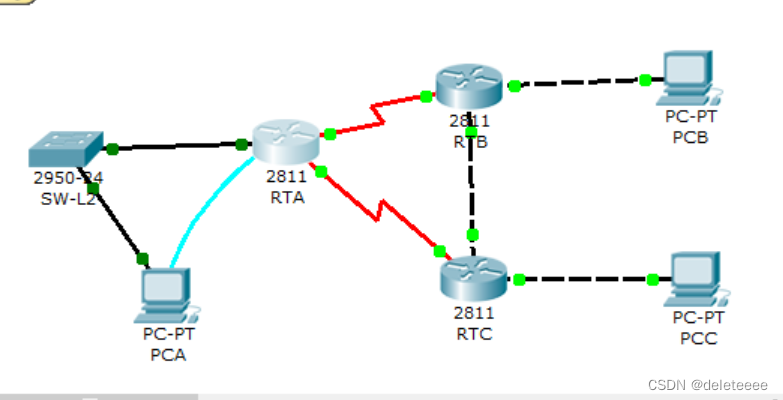
图19 拓扑图

图20 查看路由器端口
2.3.2 路由器的基本配置
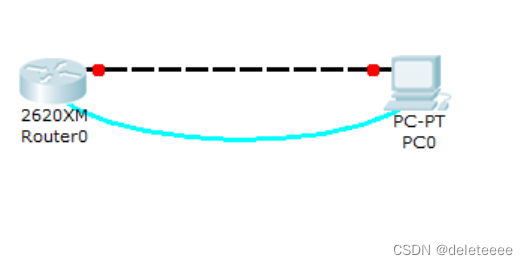
图21 拓扑图

图22 路由器的配置模式切换
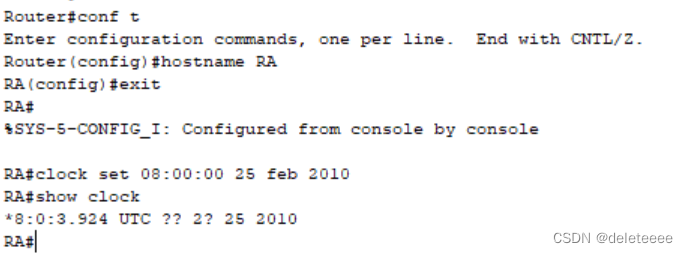
图23 路由器命名及设置时间

图24 路由器设置特权密码及网络接口ip地址
2.3.3 单臂路由的配置

图25 拓扑图
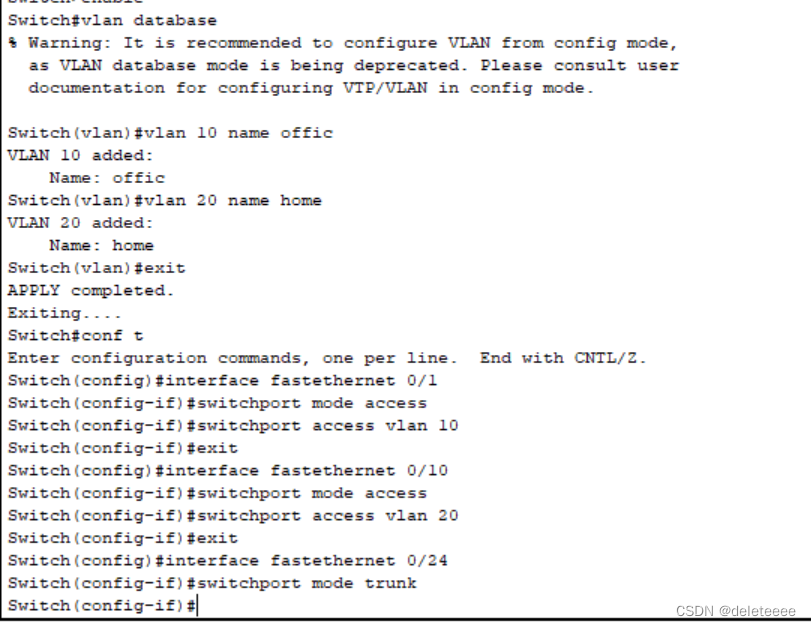
图26 交换机的配置
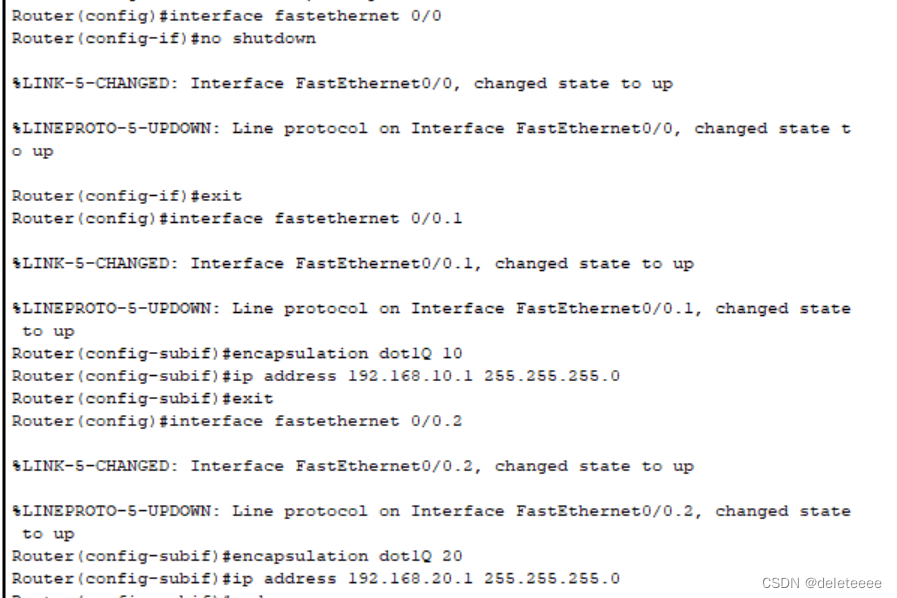
图27 路由器的配置
3. 测试
1.在交换机的Vlan配置训练1中,使用相同Vlan的计算机进行Ping测试和不同Vlan间的计算机进行Ping测试。下面分别用PC1和PC2、PC1和PC4进行Ping测试,结果如图所示:

图28 交换机vlan配置训练1测试
2.交换机Vlan设置的训练2中,使用任一台计算机使用Ping命令去测试其他计算机的连通即可。如图所示,在PC1上分别测试PC2(不同交换机,但相同Vlan)和PC4(不同交换机且不同Vlan)
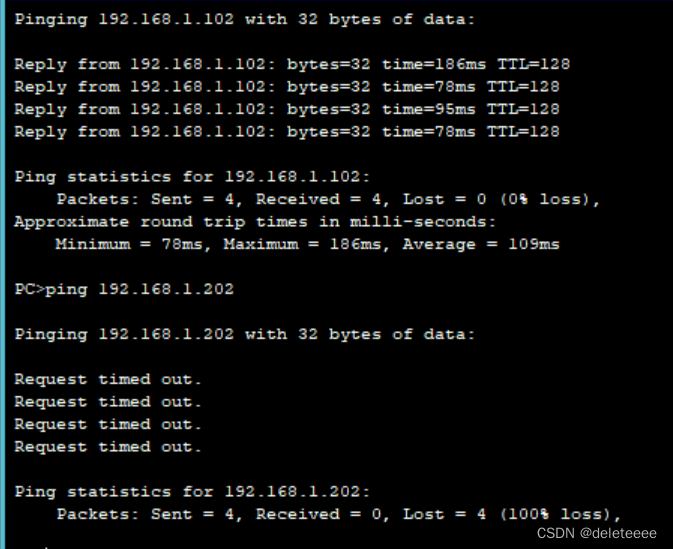
图29 交换机vlan配置训练2 测试
3.交换机vlan设置的训练3中,在每一台PC机上,利用桌面的“命令提示符”,使用“Ping”命令,去测试其他PC机的连通情况
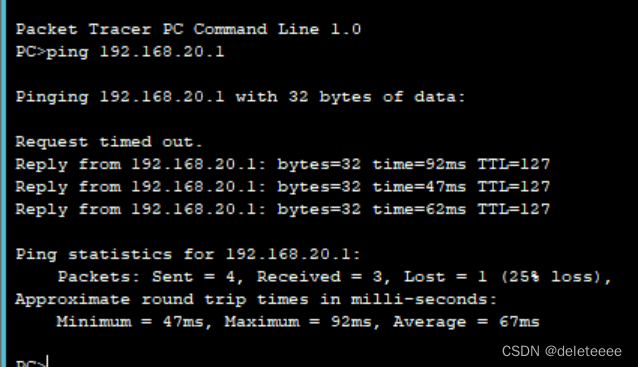
图30 交换机vlan配置训练3测试
图中测试PC1与PC3,一开始不通后来通了。
4.交换机的生成树技术在完成所有配置后,拓扑图中所有的互联端口都为绿色,如图:
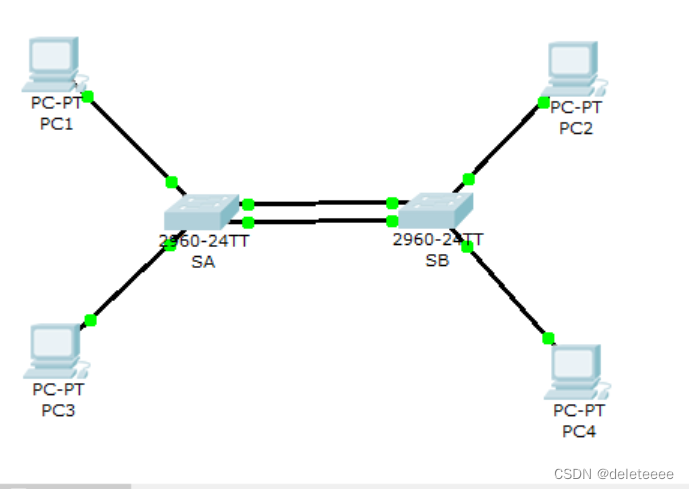
图31 生成树技术结果测试
5.路由器设置实验中训练1测试,将鼠标放置在各链路上检查链路端口是否正确

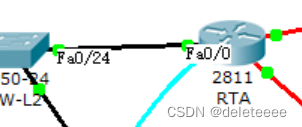
图32 路由器设置训练1测试
6.路由器设置训练2中,配置完所有命令后,再次查看网络拓扑图,可以发现链路中的红色标记已经变成绿色了

图33 路由器设置训练2测试
7.路由器设置训练3中,配置完相应命令后,再次查看网络拓扑图,可以发现链路中的红色标记已经变成绿色了。
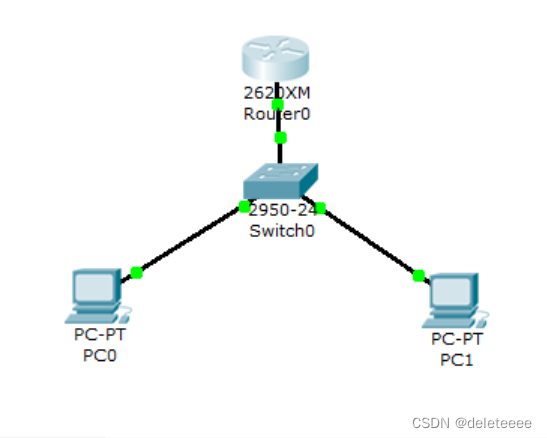
图34 路由器设置训练3测试